Reklāma
Rakstīšana viedtālruņos lielākoties nav mainījusies kopš to ieviešanas. Jūs piesitat stikla plāksnei, lai nosūtītu īsziņu draugam, uzmeklētu adresi vai ievadītu tekstu citur tālrunī.
Bet jūs būtu pārsteigts, ka zināt vairākas papildu jautras un interesantas teksta ievades metodes tālrunī. Šeit ir seši galvenie veidi, kā varat rakstīt operētājsistēmā Android.
1. Standarta mašīnrakstīšana
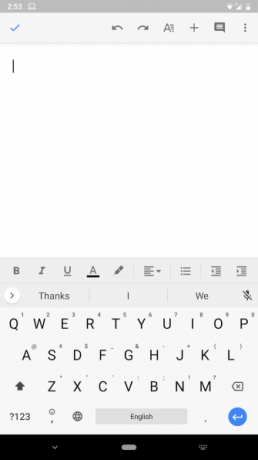
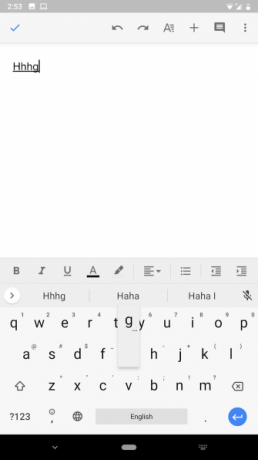
Mēs sākam ar parasto mašīnrakstīšanu. Katrs Android tālrunis tiek piegādāts ar noklusējuma virtuālo tastatūru, kas piedāvā QWERTY izkārtojumu, kuru jūs, iespējams, pazīstat. Varat pieskarties atsevišķiem taustiņiem, lai izveidotu tekstu, un jums nav jāuztraucas par iestatīšanas procesu.
Tomēr jūs varat aizstāt šo krājuma tastatūru ar citām Play veikalā pieejamajām trešo personu opcijām. Jūs varat konfigurējiet citu virtuālo tastatūru Kā nomainīt Android tastatūruPārslēgties uz jaunu tastatūru operētājsistēmā Android ir viegli - to var izdarīt šādi. Lasīt vairāk atkarībā no tā, ko meklējat. Ir dažādas iespējas - neatkarīgi no tā, vai vēlaties lielāku pielāgošanu, labāku precizitāti vai uzticamāku starp platformu dublēšanas funkciju.
Kamēr Google Gboard darbu veic labi, SwiftKey ir viens no mūsu iecienītākās alternatīvās Android tastatūras. Tas piedāvā jaudīgas prognozes, daudzas pielāgošanas iespējas un atbalstu mašīnrakstīšanai vairākās valodās.
Lejupielādēt:SwiftKey (Bezmaksas)
2. Žestu ierakstīšana
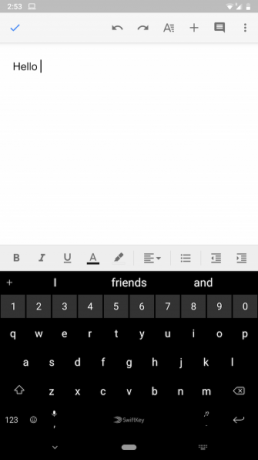
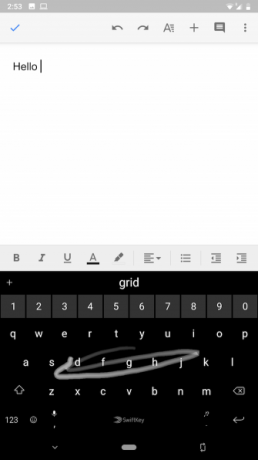
Ja uzskatāt, ka regulāra rakstīšana ir pārāk lēna, mēģiniet izmantot žestus. Gandrīz visas virtuālās tastatūras šodien ļauj rakstīt, slīdot ar pirkstu pa taustiņiem. Tā vietā, lai piespiestu katru taustiņu atsevišķi, ierakstot žestus, varat vienkārši pārvelciet, lai rakstītu, pat nepaceļot pirkstu.
Turklāt dažas lietotnes arī ļauj ar šo metodi rakstīt veselus teikumus. Viss, kas jums jādara, ir apmeklēt atstarpes joslu, kad vēlaties pāriet uz citu vārdu, un virtuālā tastatūra starp vārdiem pievienos atstarpi. Atkal SwiftKey ir labākais risinājums precizitātei un atsaucībai.
Ietaupot laiku, arī žestu rakstīšana prasa daudz mazāk pūļu. Kad esat pieradis, tas vairs neatgriežas. Ja jums ir grūti rakstīt, pat pēc tam, kad esat pārgājis uz rakstīšanu ar zvēlienu, apskatiet šos padomi, kā ātrāk rakstīt Android tālrunī 9 padomi, kā ātrāk rakstīt savā Android tālrunīJa vēlaties uzlabot rakstīšanas ātrumu operētājsistēmā Android, šie padomi un ieteikumi jums palīdzēs. Lasīt vairāk .
3. Ārējās klaviatūras
Daudzi cilvēki paļaujas uz savu tālruni, lai iegūtu reālu darbu. Ja kādreiz esat to izdarījis viedtālrunī, jūs zināt, ka virtuālās tastatūras netiek galā ar šo uzdevumu. Šādos scenārijos jums nepieciešama labāka opcija. Par laimi Android ļauj savienot ārēju, pilnvērtīgu tastatūru.
Jums ir divi veidi, kā tos savienot. Ja tie ir bezvadu savienojumi, varat tos vienkārši savienot pārī, izmantojot Bluetooth, un tie ir jāiestata bez turpmākas pielāgošanas.
Lai izmantotu USB vadu tastatūras, jums būs nepieciešams īpašs sargspraudnis, lai izmantotu USB OTG (On-The-Go). Tas ļauj tālruņa mikro-USB vai USB-C portam pievienot pilna izmēra USB-A savienotāju. Tā kā Android sākotnēji atbalsta šīs tastatūras, jums tas nav jāmaina, lai sāktu to izmantot.
Turklāt daži tastatūru ražotāji tagad piedāvā tālruņiem paredzētus dēļus, kuros ir īpaši taustiņi navigācijai ap mobilo operētājsistēmu. Logitech K sērija, piemēram, K480, ir lielisks piemērs tam.
Pārbaudiet mūsu pilnīgais ceļvedis par USB tastatūras izmantošanu operētājsistēmā Android Kā savienot USB tastatūru ar savu Android tālruniVai esat kādreiz vēlējies savā Android ierīcē izmantot īstu tastatūru? Tas faktiski ir diezgan viegli uzstādīt! Šeit ir detalizēts ceļvedis. Lasīt vairāk palīdzībai.
4. Morzes kods

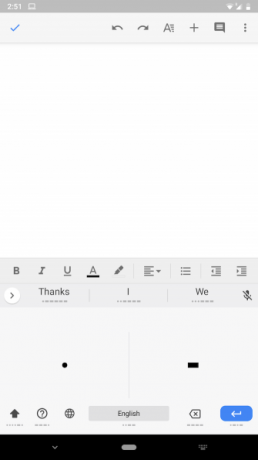
Ja meklējat nelielu mašīnrakstīšanas izaicinājumu, Android to ir atrunājis. Google Gboard nodrošina iespēju interpretēt Morzes kodu Tagad Google Gboard varat izmantot Morzes koduGoogle ir integrējis Morzes kodu Gboard operētājsistēmai Android un iOS. Tas ir mēģinājums palīdzēt cilvēkiem ar ierobežotām pārvietošanās spējām sazināties, izmantojot savus viedtālruņus. Lasīt vairāk lai jūs varētu rakstīt punktu un domuzīmju valodā. Jums jau būs jāzina Morzes kods, jo šī funkcija nav paredzēta mācībām. Drīzāk tas ir paredzēts lietotājiem invalīdiem, kuri, rakstot, paļaujas uz Morzes kodu.
Lai pārslēgtos uz Morzes kodu Gboard, dodieties uz Iestatījumi> Valodas un ievade. Izvēlieties Virtuālā tastatūra, tad Gboard. Izvēlieties Valodas, pieskarieties pašreizējai valodai un slidiniet sarakstu, līdz redzat Morzes kods. Atlasiet šo un, ja vēlaties, pārskatiet tālāk norādītās iespējas. Sist Gatavs un jūs esat gatavs.
Teksta laukā, kurā vēlaties rakstīt Morzes kodā, pārliecinieties, vai izmantojat Gboard. Ja esat, turpiniet pieskarties Globuss ikona, līdz sasniegsit Morzes kodu. Tagad tekstu var ievadīt, izmantojot punktus un domuzīmes.
5. Balss ierakstīšana
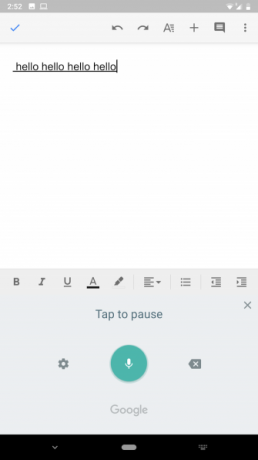
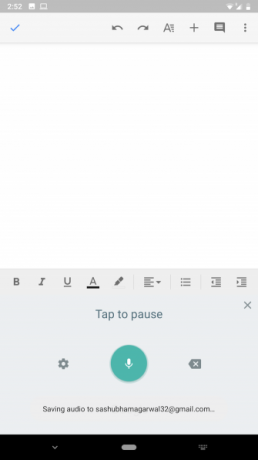
Tur ir daudz ko jūs varat darīt tikai ar savu balsi operētājsistēmā Android Kā pilnībā vadīt savu Android ierīci ar savu balsiVai vēlaties ar balsi pilnībā kontrolēt savu Android tālruni vai planšetdatoru? Šī oficiālā Google lietotne padara to pārsteidzoši vienkāršu. Lasīt vairāk . Balss ievade rakstīšanai, bez šaubām, ir visērtākais veids, kā rakstīt viedtālrunī, ja atrodaties nevis publiskā, gan trokšņainā vietā. Poga kāda teksta diktēšanai atrodas gandrīz katras tastatūras augšējā vai apakšējā rindā. Jūs varat pieskarties tam, lai sāktu runāt.
Motors automātiski izdomās atstarpes. Tomēr jums tas būs jāpasaka, lai ievietotu pieturzīmes. Piemēram, lai ierakstītu Kā tev iet?, jums būs jāsaka “Kā jūs esat jautājuma zīme”.
Tastatūra turpinās pārrakstīt jūsu runāto, līdz jūs uz dažām sekundēm apturēsit vai nospiedīsit taustiņu atpakaļ atslēga. Atrodiet iespēju mainīt ievades valodu iestatījumi ikona diktēšanas ekrāna kreisajā pusē.
6. Rokraksts
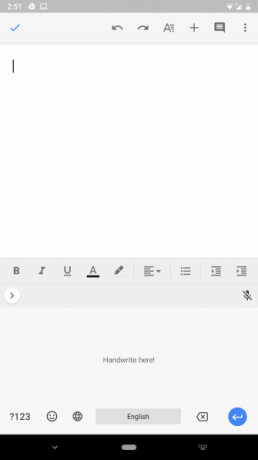
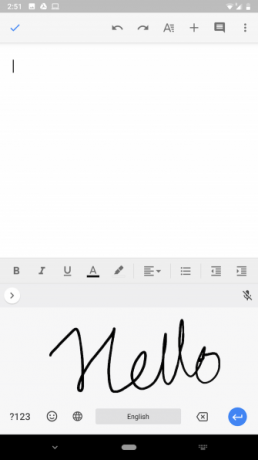
Pateicoties Gboard, jūs pat varat rakstīt ar savu rokrakstu operētājsistēmā Android. Lai iespējotu režīmu, jums būs jāveic tas pats process, kas minēts Morzes kodā. Dodieties uz Iestatījumi> Valodas un ievade> Virtuālā tastatūra> Gboard. Pēc tam pieskarieties Valodas, izvēlieties pašreizējo valodu un slidiniet sarakstu, līdz redzat Rokraksts.
Lai izmantotu šo ievades metodi, atlasiet Gboard un piesitiet Globuss ikona, līdz jūs sasniedzat Rokraksts. Uz paneļa varat rakstīt atsevišķas rakstzīmes vai uzzīmēt visu vārdu. Turklāt šī funkcija atbalsta arī kursīvu, ja vēlaties to izmantot.
Pārslēdzieties uz atvērtā koda Android tastatūras lietotni
Rakstot virtuālajās tastatūrās, piemēram, SwiftKey vai Gboard, vienmēr pastāv iespēja, ka jūsu dati ir apdraudēti. Tāpēc mēs ierosinātu pāriet uz atvērtā koda alternatīvu. Mēs esam izveidojuši sarakstu ar labākās atvērtā koda virtuālās tastatūras Android ierīcēm 4 labākās bezmaksas un atvērtā koda Android tastatūrasVai meklējat atvērtā koda tastatūru savai Android ierīcei? Šīs ir labākās pieejamās iespējas. Lasīt vairāk ja vēlaties veikt lēcienu.
Izcelsies no Ahmedabad, India, Shubham ir ārštata tehnoloģiju žurnālists. Kad viņš nerakstīs par tendencēm tehnoloģiju pasaulē, jūs atradīsit viņu vai nu izpētīt jaunu pilsētu ar savu kameru, vai spēlējot jaunāko spēli savā PlayStation.